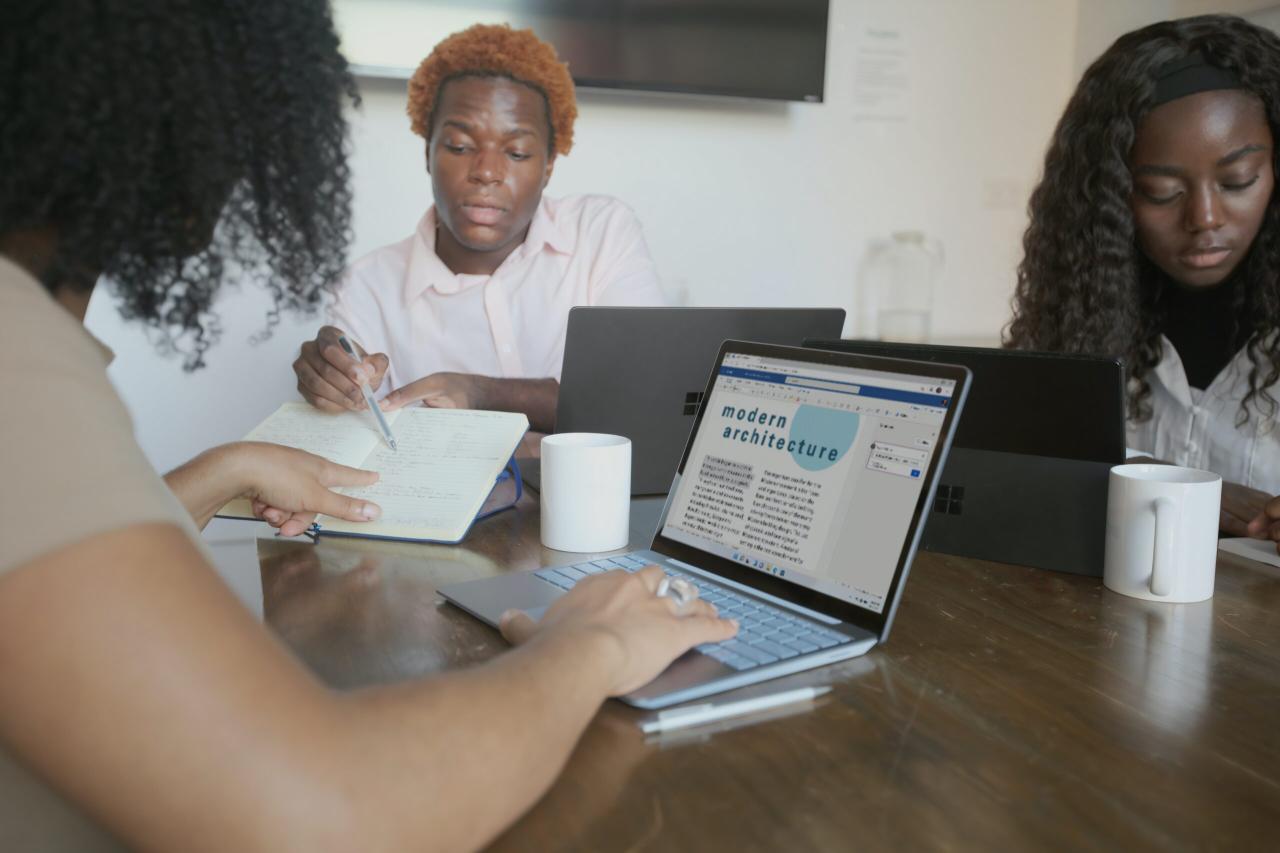
Bis vor nicht allzu langer Zeit habe ich auf meinem PC Libre Office verwendet , eine kostenlose Version und Alternative zu Microsoft Office. Leider hat mich diese kostenlose Version von Office, obwohl funktional, nicht überzeugt und ich konnte es meinen Freunden und Bekannten aufgrund der Vertrautheit, die die Microsoft-Option ihnen bereits bot, nicht empfehlen. Die Alternative zum Herunterladen, Installieren und Verwenden dieses Programms waren Cracks (mit dem Risiko, Viren in Windows einzuschleusen) oder der Kauf eines Office 365 -Jahresabonnements . Glücklicherweise gibt es eine Microsoft Office 2021-Lizenz , mit der Sie Word , Excel und Power Point verwenden können und der Rest der Programme in dieser Suite, in der Vollversion , vollständig und unbegrenzt , völlig kostenlos und auf so vielen Computern, wie Sie möchten. Alles, was Sie brauchen, ist ein PC mit Windows 7 , 10 oder 11 , der kleine Änderungen an bestimmten Dateien vornimmt, und ein paar Textbefehle.
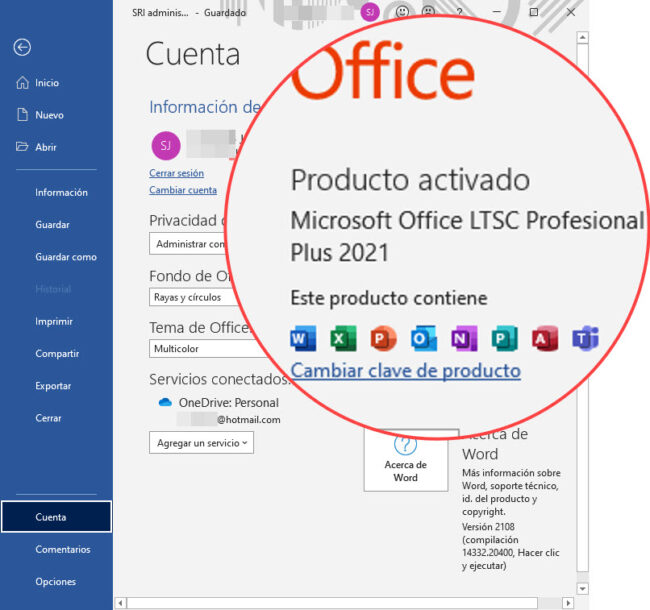
Microsoft Office LTSC
LTSC steht für Long Term Servicing Channel. Es ist im Grunde eine Einzelzahlungsversion von Microsoft Office 365 (oder zumindest mit seinen wesentlichen Programmen wie Word, Excel, Power Point usw.), die fünf Jahre gültig ist und für Unternehmen und Organisationen konzipiert ist, die dasselbe verwenden können Lizenz zur Installation der Software auf mehreren PCs . Aus irgendeinem Grund wurde jedoch eine solche noch funktionierende Lizenz auf der Microsoft-Website veröffentlicht. Der Trick besteht einfach darin, diese Microsoft Office LTSC-Version herunterzuladen und diese Lizenz dem Programm über die Befehlszeile mit ein paar einfachen Schritten zuzuweisen, die unten erklärt werden.
Laden Sie Microsoft Office herunter und installieren Sie es
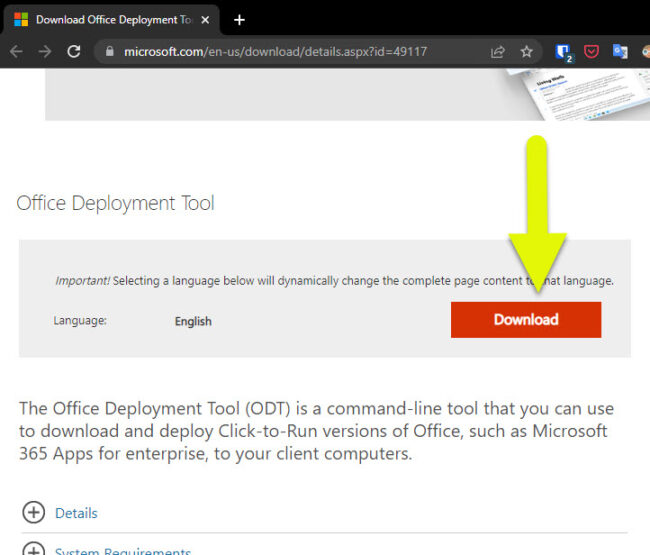
Schritt 1 : Laden Sie das ODT-Tool von hier herunter (über die orange Schaltfläche mit der Aufschrift Download). Sie erhalten eine Datei mit einem ähnlichen Namen wie diesem: officedeploymenttool_15427-20220.exe
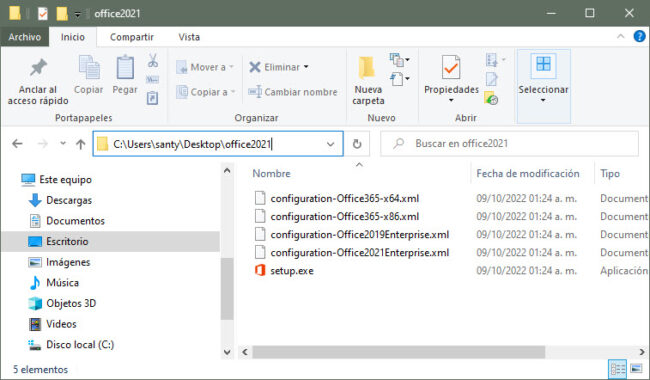
Schritt 2 – Öffnen Sie die Datei officedeploymenttool_15427-20220.exe. Sie werden gefragt, wohin Sie die darin enthaltenen Dateien extrahieren möchten . Machen Sie es auf dem Desktop und erstellen Sie einen Ordner mit dem Namen „office2021“.
Schritt 3 . Benennen Sie die Datei „ configuration-Office2021Enterprise “ einfach in „ configuration “ um.
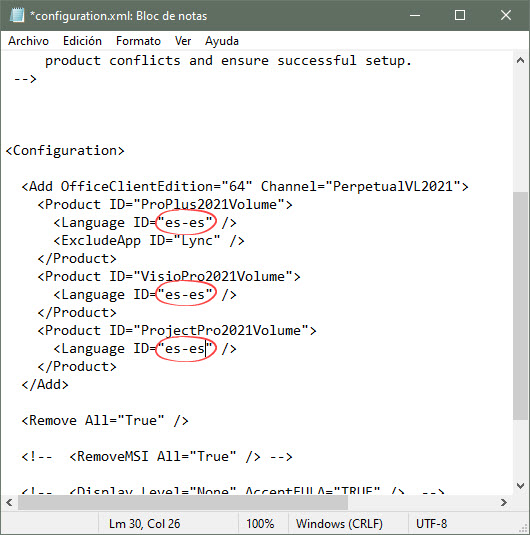
Schritt 4 : Öffnen Sie diese „Konfigurations“-Datei mit Notepad. Die drei Zeilen, die mit „ Language ID “ beginnen, müssen in „ es-es “ (Spanisch-Spanien) bleiben , d. h.: <Language ID=“es-es“ />. Speichern Sie abschließend die Änderungen.
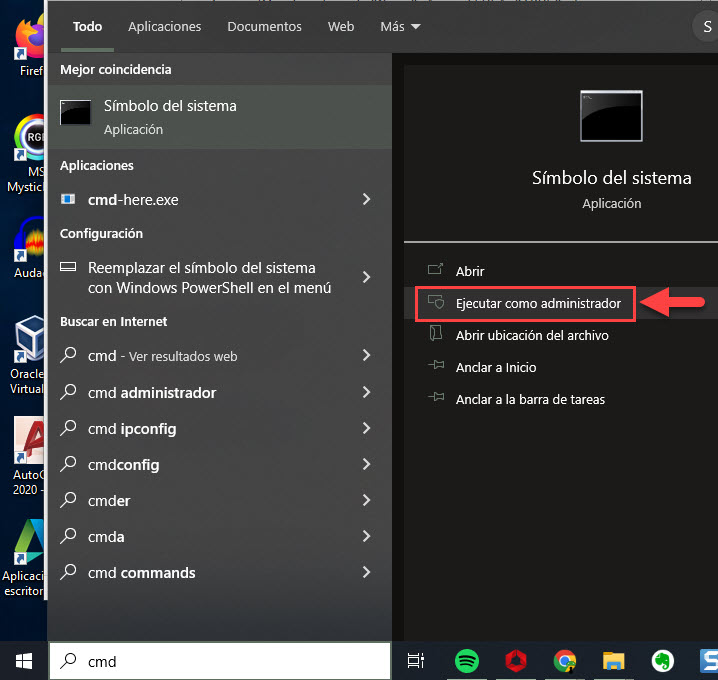
Schritt 5 . Geben Sie cmd in das Windows-Suchfeld ein und klicken Sie mit der rechten Maustaste auf die Eingabeaufforderung , die Option „ Als Administrator ausführen “. Sie akzeptieren.
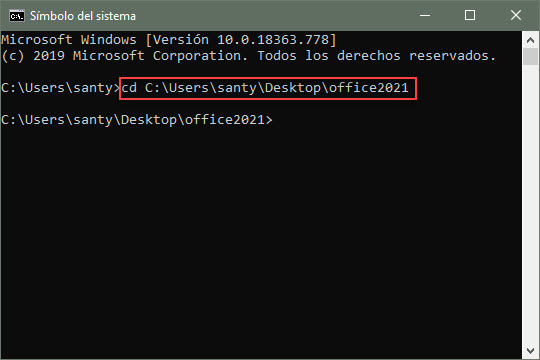
Schritt 6 . Kopieren Sie den Pfad, in dem sich der zu Beginn erstellte Ordner office2021 befindet. In das schwarze Fenster der Eingabeaufforderung müssen Sie diesen Pfad (STRG + V) einfügen, dem die Buchstaben cd vorangestellt sind. Das heißt, es sollte ungefähr so aussehen: cd C:UserssantyDesktopoffice2021 . Drücken Sie Enter.
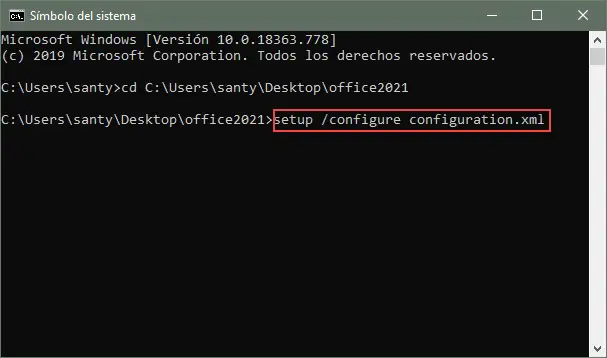
Schritt 7 . Geben Sie in der nächsten Zeile in derselben Eingabeaufforderung genau Folgendes ein (kopieren und einfügen): setup /configure configuration.xml
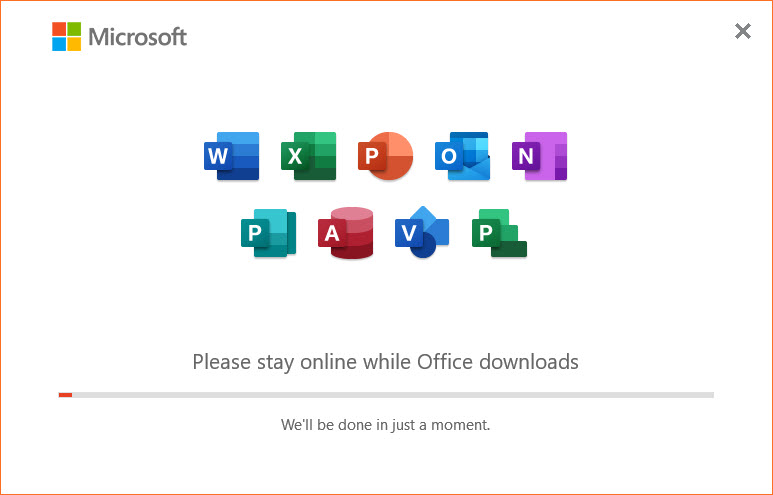
Office sollte mit dem Herunterladen beginnen und dann automatisch installiert werden. Wenn nicht, haben Sie in den vorherigen Schritten einen Fehler gemacht.
Office mit Lizenz aktivieren
In diesem Fall wird dieses Office nicht mit Piraten- oder Drittanbieterprogrammen geknackt, die Viren oder Malware enthalten können. Hier geben wir einfach ein paar Zeilen Code in die gleiche Windows-Eingabeaufforderung ein, damit die eingangs erwähnte Lizenz dem Programm zugewiesen und für die unbegrenzte Nutzung aktiviert wird.
In der Eingabeaufforderung, die wir zuvor geöffnet haben, geben wir die folgenden Zeilen nacheinander mit der Eingabetaste ein. Warten Sie nach dem Drücken der Eingabetaste ein oder zwei Sekunden, bis der Befehl verarbeitet wurde und die Befehlszeile für den Empfang der nächsten Zeile verfügbar ist. Sie können hier jede Zeile kopieren (STRG + C) und mit den Tasten STRG + V direkt in die Eingabeaufforderung einfügen.
Geben Sie zunächst je nach Version Ihres PCs eine der beiden folgenden Zeilen ein (suchen Sie mit der Windows-Lupe nach „Systeminformationen“, dort steht Systemtyp):
Für 64-Bit- oder “x64”-PCs: cd /d %ProgramFiles%Microsoft OfficeOffice16
Für 32-Bit- oder “x86”-PCs: cd /d %ProgramFiles(x86)%Microsoft OfficeOffice16
Dann, was auch immer Ihr Fall oben ist:
for /f %x in (‘dir /b ..rootLicenses16ProPlus2021VL_KMS*.xrm-ms’) do cscript ospp.vbs /inslic:»..rootLicenses16%x»
Abschließend nacheinander die folgenden Zeilen:
cscript ospp.vbs /setprt:1688
cscript ospp.vbs /unpkey:6F7TH >nul
cscript ospp.vbs /inpkey:FXYTK-NJJ8C-GB6DW-3DYQT-6F7TH
cscript ospp.vbs /sethst:kms.srv.crsoo.com
cscript ospp .vbs /akt
Geben Sie am Ende der Bearbeitung der letzten Zeile „ exit “ (ohne Anführungszeichen) ein und Sie haben es geschafft, Ihr Microsoft Office 2021 Professional zu aktivieren und/oder zu lizenzieren.
Wie Sie in den obigen Zeilen sehen können, ist die Lizenz, die wir verwenden, um unser Windows zu legalisieren, diese: FXYTK-NJJ8C-GB6DW-3DYQT-6F7TH .
Weitere Informationen zum Office LTSC und dem durchgeführten Prozess finden Sie hier auf der Microsoft-Website .
Über YouTube
Microsoft Office, das beste Word, Excel und Power Point für Android?
WPS Office, ein schlechter Nachfolger von Kingsoft Office
Google Office vs. Microsoft Office und andere